В настоящее время руководство обновляется. Пер�ед началом интеграции, пожалуйста, свяжитесь со своим менеджером по адресу victoria.huz@appodeal.com.
По всем техническим вопросам обращайтесь к eduard.malkhasyan@appodeal.com.
Подготовить Креативы Для Soft Launch
Эффективные рекламные креативы на этапе soft launch - это залог роста install rate. Мы рекомендуем подготовить 2 типа видео-креативов с геймплеем и без дезориентирующих элементов (т.е. без кликбейта). Cледуйте рекомендациям ниже.
| Лента Instagram/Meta |
|---|
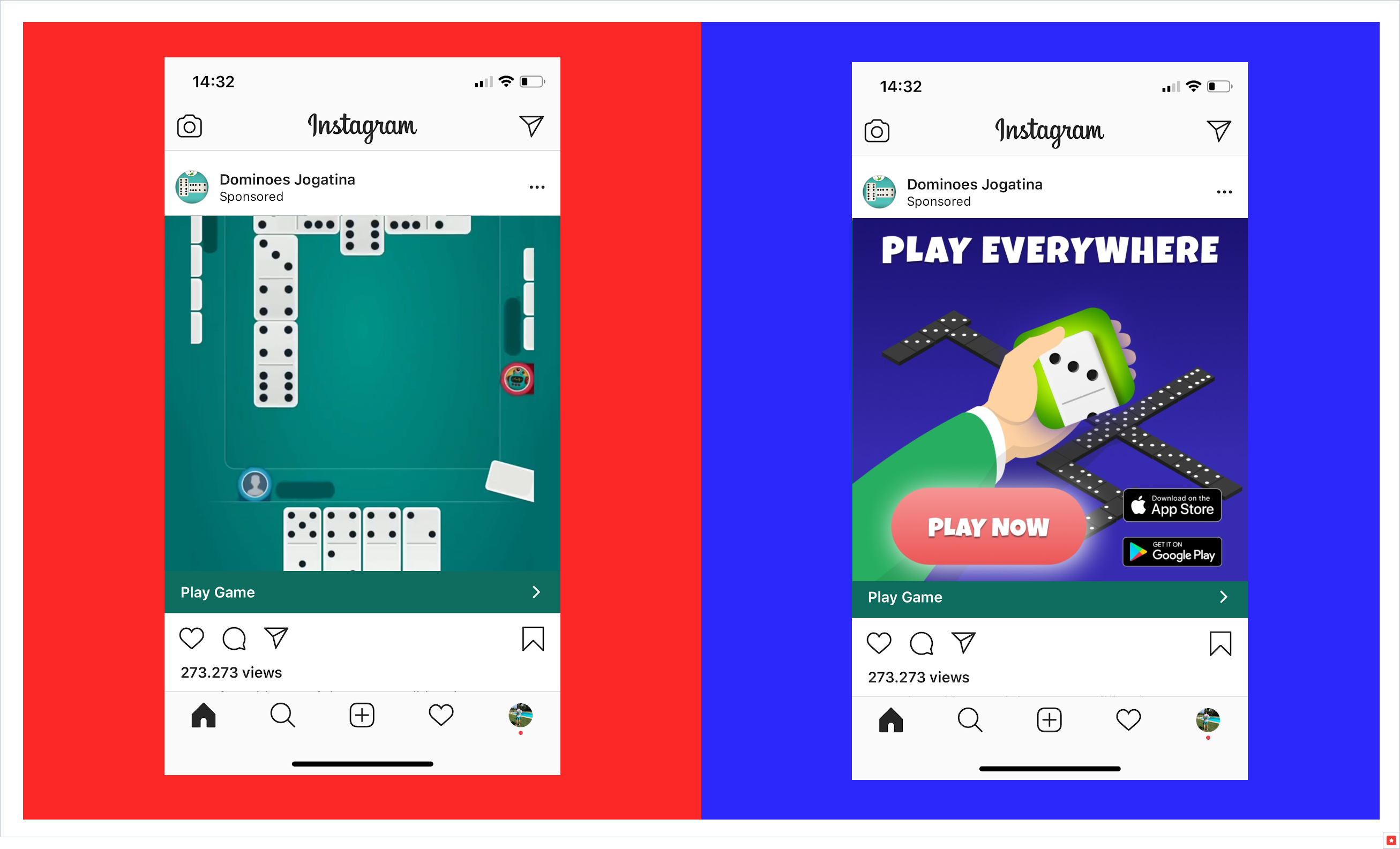 |
| Видео: стандарт сжатия видео - H.264 фиксированная частота кадров формат сжатия стерео - AAC при 128 кбит/сек+ 1080x1350 рекомендуемая продолжительность - 15-30 сек превью для видео не должно содержать более 20% текста |
| Изображение: png/jpg 1080x1350 не более 20% текста |
| Кнопка плейсмента (Узнать больше/ Установить сейчас) находится внизу баннера. Будет логичным использовать CTA-элемент, указ�ывающий на кнопку. |
| Сториз Instagram/Meta |
|---|
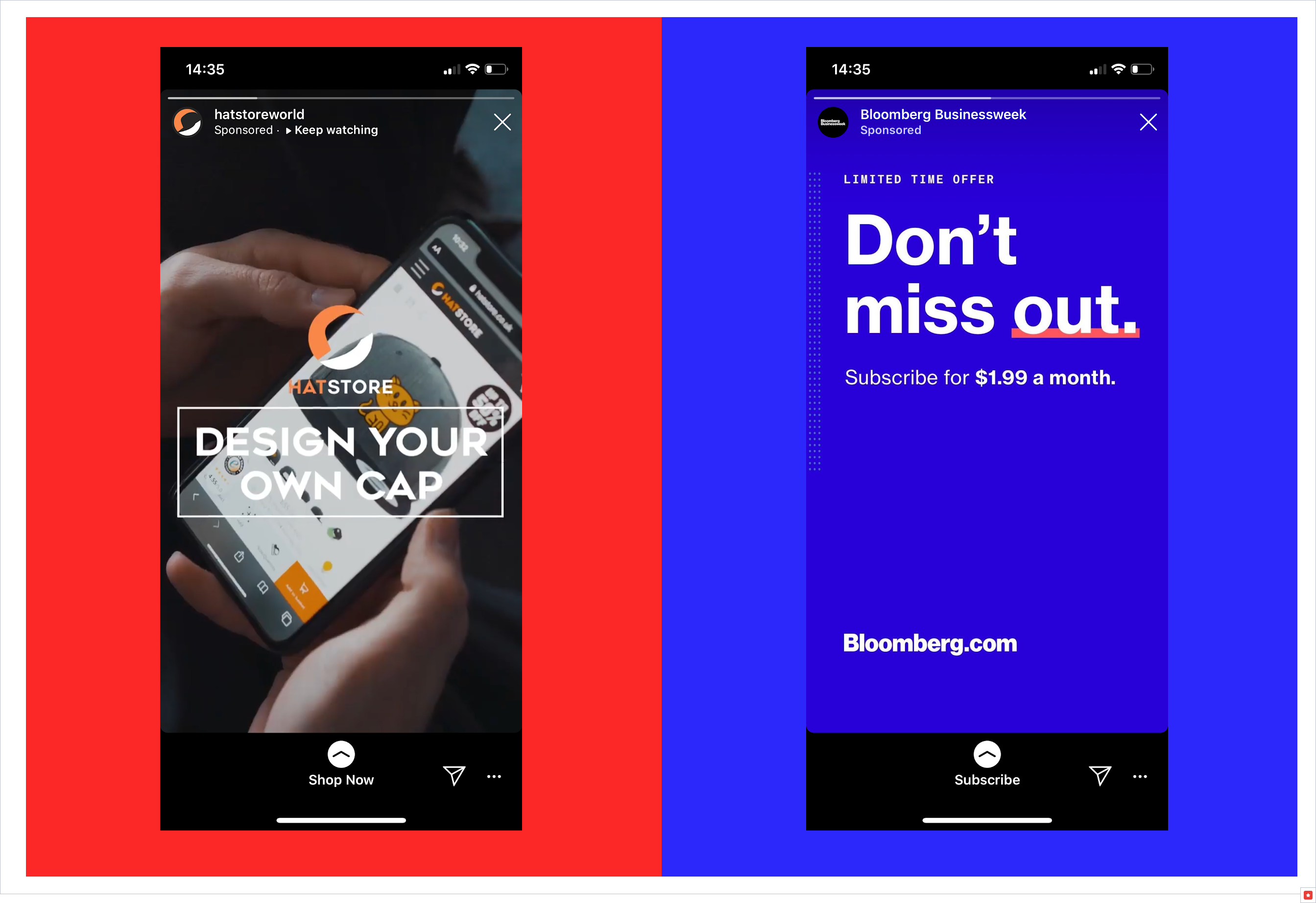 |
| Видео: стандарт сжатия видео - H.264 фиксированная частота кадров формат сжатия стерео - AAC при 128 кбит/сек+ 1080x1920 рекомендуемая продолжительность - 15-30 сек |
| Изображение: png/jpg 1080x1920 не более 20% текста |
| Этот плейсмент добавляет 2 элемента к баннеру: логотип и название приложения сверху и кнопку свайпа снизу. Не помещайте текст/важные элементы сверху (150 пикс). Покажите пользователю, что он должен тэпнуть/свайпнуть вверх кнопку снизу (180 пикс). |
| Креативы Unity |
|---|
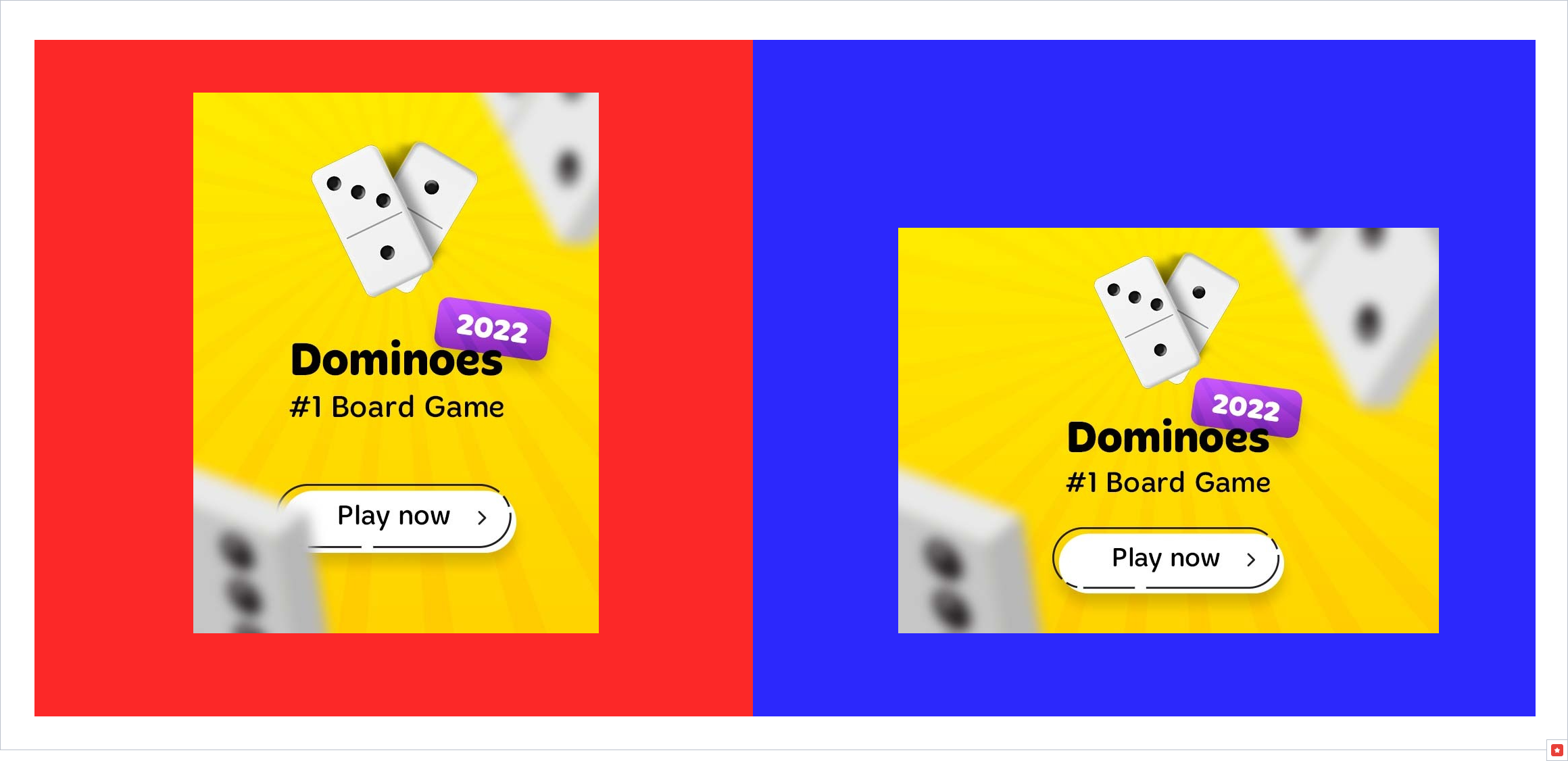 |
| Видео: MP4 в формате H.264 Рекомендуемый размер файла — 10 МБ, максимальный размер — 100 МБ 1920x1080 пикселей (16:9) для горизонтальных видео 1080x1920 пикселей (9:16) для вертикальных видео 30 секунд или меньше (можно попробовать видео до 60 секунд) |
| Изобра�жение: png/jpg 600x800 и 800x600 |
Как Создавать UA Креативы
Clipchamp
Создание видео-креативов с Clipchamp (гайд)
Гайд по созданию видео-креативов с необходимым разрешением и форматом с помощью бесплатного онлайн-инструмента. Содержит примеры креативов. Вы также можете использовать другой подходящий инструмент.
В качестве альтернативы можно использовать встроенные программы для MacOS/Windows для создания видеокреативов.
Приложение Microsoft Photos (предустановлено, бесплатно, Windows)
-
Возьмите смартфон, откройте ваше приложение и запишите (с помощью встроенного приложения iOS/Android) около 1 минуты игрового процесса. Видео должно быть ярким, полным действий, интригующим и понятным.
-
Перенесите записанное видео на компьютер.
-
Откройте редактор Microsoft Photos, нажмите «Новое видео» и добавьте все видеоматериалы и пакшоты с компьютера.
-
Установите формат видео в портретной ориентации 9:16:
-
Обрежьте заранее записанный игровой процесс, чтобы показать лучшие моменты игры. Сделайте видео ясным и лаконичным. Например, покажите несколько ходов в карточной игре с победой или бонусом в конце.
-
Сделайте видео длиной не менее 16 секунд, но не более 30 секунд.
-
Скомбинируйте видеоролик, чтобы он включал:
- Геймплей:
- Моменты победы/поражения
- Динамичные моменты
- Расслабляющий игровой процесс
- Текст с призывом к действию (например, «Попробуйте эту новую игру!»)
- Пакшот высотой 1920 пикселей в конце (подробности здесь)
-
Добавьте музыку, которая соответствует стилю вашего игрового процесса. Не используйте личные аудиофайлы, чтобы избежать нарушений авторских прав. Попробуйте бесплатную музыкальную библиотеку YouTube или Envato Elements.
-
Исследуйте возможности фильтров и 3D-эффектов.
-
Завершите видео и экспортируйте его на компьютер.
-
Сохраните файл. Удалите пакшот высотой 1920 пикселей из временной шкалы и добавьте вариант пакшота высотой 1350 пикселей.
-
Также завершите это видео и экспортируйте его на компьютер.
-
Используйте этот бесплатный онлайн-инструмент для изменения размера видео в формате 9:16 (1080x1920) на 1080x1350, подходящий для Meta.
Вы можете удалить водяные знаки, оформив платный аккаунт.
iMovie (Mac, Бесплатно)
-
Сначала скачайте iMovie на ваш Mac.
-
Возьмите смартфон, откройте ваше приложение и запишите (с помощью встроенного приложения iOS/Android) около 1 минуты игрового процесса. Видео должно быть ярким, полным действий, интригующим и понятным.
-
Перенесите записанное видео на компьютер.
-
Создайте новый проект в iMovie и загрузите видео игрового процесса, пакшот и музыку.
-
Внесите правки, например, добавьте заголовки, фоны, переходы или что-то еще.
-
Обрежьте записанный игровой процесс, чтобы показать лучшие моменты игры. Сделайте видео ясным и лаконичным. Например, покажите несколько ходов в карточной игре с победой или бонусом в конце.
-
Скомбинируйте видеоролик, чтобы он вк�лючал:
- Геймплей:
- Моменты победы/поражения
- Динамичные моменты
- Расслабляющий игровой процесс
- Текст с призывом к действию (например, «Попробуйте эту новую игру!»)
- Пакшот в конце (см. подробности)
-
Сделайте видео длиной не менее 16 секунд, но не более 30 секунд.
-
Добавьте музыку, соответствующую стилю вашего игрового процесса. Не используйте личные аудиофайлы, чтобы избежать нарушения авторских прав. Попробуйте бесплатную музыкальную библиотеку YouTube или Envato Elements.
-
Поверните ваш клип (геймплей и пакшот) на 90 градусов, чтобы он стал горизонтальным (иначе iMovie добавит черные полосы по бокам видео). Для этого нажмите кнопку обрезки и поверните влево или вправо.
-
После завершения редактирования нажмите кнопку экспорта в правом верхнем углу экрана и сохраните файл.
-
Теперь откройте видео в QuickTime, выберите «Правка» в верхнем меню экрана, затем поверните влево или вправо, чтобы видео снова стало вертикальным.
- Наконец, загрузите ваше вертикальное видео в бесплатный компрессор и выберите формат вывода: MP4, затем нажмите «Конвертировать сейчас». Этот небольшой шаг необходим, так как Facebook принимает только MP4-файлы.
- Вернитесь к проекту iMovie и замените пакшот на версию высотой 1350px. Нажмите кнопку экспорта в правом верхнем углу экрана и сохраните файл с суффиксом 1350.
- Откройте это новое видео в QuickTime, выберите «Правка» в верхнем меню экрана, затем поверните влево или вправо, чтобы видео снова стало вертикальным.
-
Используйте этот бесплатный онлайн-инструмент, чтобы изменить размер видео с 9:16 (1080x1920) до 1080x1350 и сохранить его в формате MP4, подходящем для Facebook.
-
В результате у вас будет два размера креативов: 1080x1920 и 1080x1350.
Вы можете удалить водяные знаки, оформив платный аккаунт.
Статические Креативы
Для создания статических креативов используйте это руководство.
Поиск Креативных Идей
Если вы ищете идеи для рекламных креативов, воспользуйтесь Meta Ad Library.
Чтобы начать использовать Meta Ad Library, кликните на All Ads. Затем введите название игры, чтобы найти подходящ�ую для нее рекламу:
Где Найти Творческие Активы
- Cтоковые видео, шаблоны видеороликов
- Музыка, звуковые эффекты
- Шаблоны графики, иллюстрации
- Шаблоны презентаций
- Фото
- Шрифты
Подписчики имеют право на неограниченное количество скачиваний.
Создание пакшота
Пакшот — это важная часть вашего креатива, которая побуждает пользователя к действию. Пакшот должен включать:
- Контрастный сплошной фон
- Иконку игры
- Название игры
- Кнопку («Попробовать бесплатно», «Скачать сейчас» и т.д.)
- Иконки магазинов приложений (App Store и Google Play)
Мы рекомендуем использовать бесплатное ПО Figma для создания статического изображения пакшота, которое вы добавите как ресурс к вашему видео. Это кроссплатформенное решение, простое в использовании.
-
Нажмите «+», чтобы создать новый файл. Добавьте новый фрейм, измените его размер на 1080x1920.
-
Добавьте цвет фона фрейма в соответствии с цветовой палитрой вашей игры.
-
Перетащите иконку приложения с компьютера на фрейм. Измените ее размер.
-
Добавьте текстовый слой для названия игры и, при необходимости, слогана.
-
Нарисуйте скругленный прямоугольник, добавьте тени, чтобы он выглядел как кнопка. При желании можно использовать игровые ресурсы.
-
Добавьте текстовый слой с текстом кнопки.
-
Добавьте логотипы магазинов приложений (бесплатно доступны в интернете).
-
Экспортируйте фрейм в формате PNG/JPG.
-
Скопируйте пакшот и перестройте контент, чтобы он подходил для высоты 1350px.
-
Также экспортируйте этот фрейм в формате PNG/JPG.
Теперь у вас есть два или более статических пакшота, которые можно использовать в видеоредакторе.